 Mobiles Tutorial
Mobiles Tutorial
 iPhone
iPhone
 iPhone-Tipps zum Entfernen von App-Startbildschirmanzeigen: Verwenden Sie Verknüpfungen
iPhone-Tipps zum Entfernen von App-Startbildschirmanzeigen: Verwenden Sie Verknüpfungen
iPhone-Tipps zum Entfernen von App-Startbildschirmanzeigen: Verwenden Sie Verknüpfungen
Wenn wir einige Apps von Drittanbietern auf dem iPhone öffnen, sind wir immer gezwungen, mehrere Sekunden lang offene Werbung anzusehen. Wie können wir diese Werbung ausschalten, ohne dafür zu bezahlen? Nutzen Sie einfach die „Shortcuts“-Funktion Ihres iPhones.
Erklären wir zunächst das Prinzip dieser Methode:
Wenn die Anwendung mit dem Netzwerk verbunden ist, erhält sie die Startbildschirmanzeige. Wenn die Verbindung zum Netzwerk sofort beim Öffnen der Anwendung getrennt wird, wird die Die Anwendung kann die Werbung nicht aus dem Internet abrufen. iPhone-„Verknüpfungen“ können uns dabei helfen, das Netzwerk so einzurichten, dass es beim Öffnen der Software ausgeschaltet und dann automatisch wieder eingeschaltet wird, sodass wir das Internet weiterhin normal nutzen können, ohne Werbung anzusehen.
Und Sie müssen es nur einmal einrichten, um die Startbildschirmanzeigen der angegebenen Anwendung zu überspringen. Es ist nicht nötig, es in Zukunft erneut einzurichten, sondern öffnen Sie die Anwendung einfach normal.
Die Einstellungsmethode ist wie folgt:
1. Öffnen Sie die „Quick Cut Command“-App auf Ihrem iPhone (wenn Sie diese App nicht haben, können Sie sie kostenlos von der Apple-App herunterladen Store), klicken Sie auf die Registerkarte „Automatisierung“ und wählen Sie „Persönliche Automatisierung erstellen“.
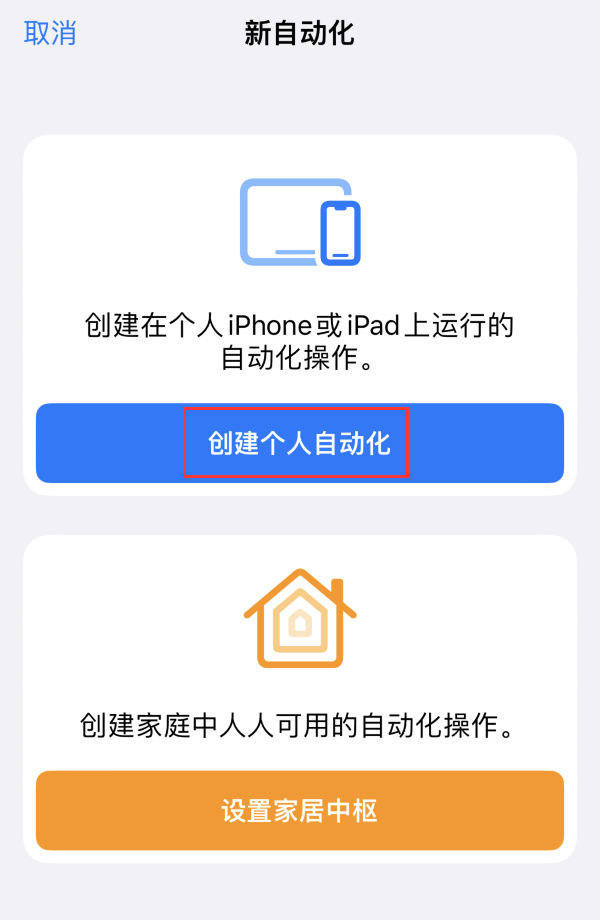
2 Wählen Sie „App“ in der Liste aus, wählen Sie dann die App aus, für die Sie Werbung überspringen möchten, aktivieren Sie „Geöffnet“ und klicken Sie dann oben rechts auf „Weiter“.
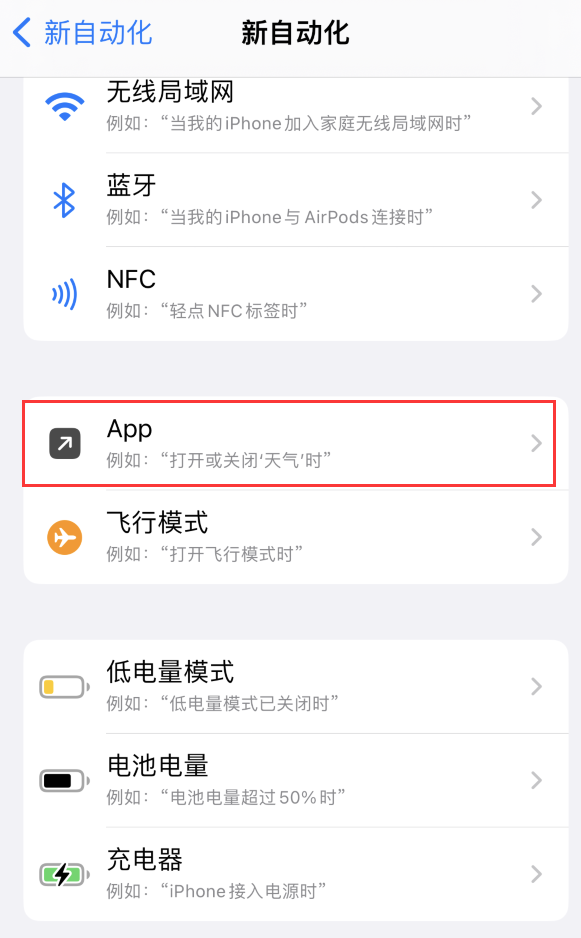
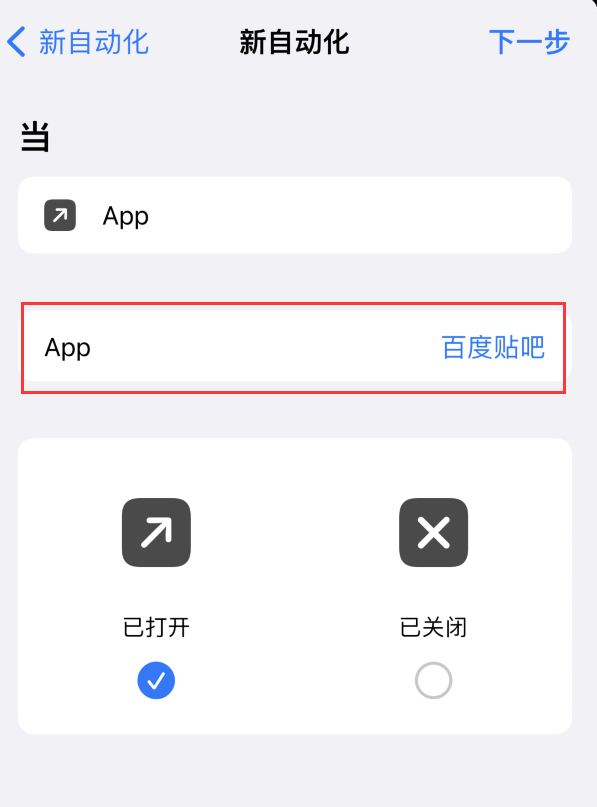
3. Klicken Sie auf „Aktion hinzufügen“, suchen Sie nach „Mobilfunk“ oder „Mobilfunkdaten“, wählen Sie „Mobilfunkdaten festlegen“ und ändern Sie die Aktion auf „Aus“.
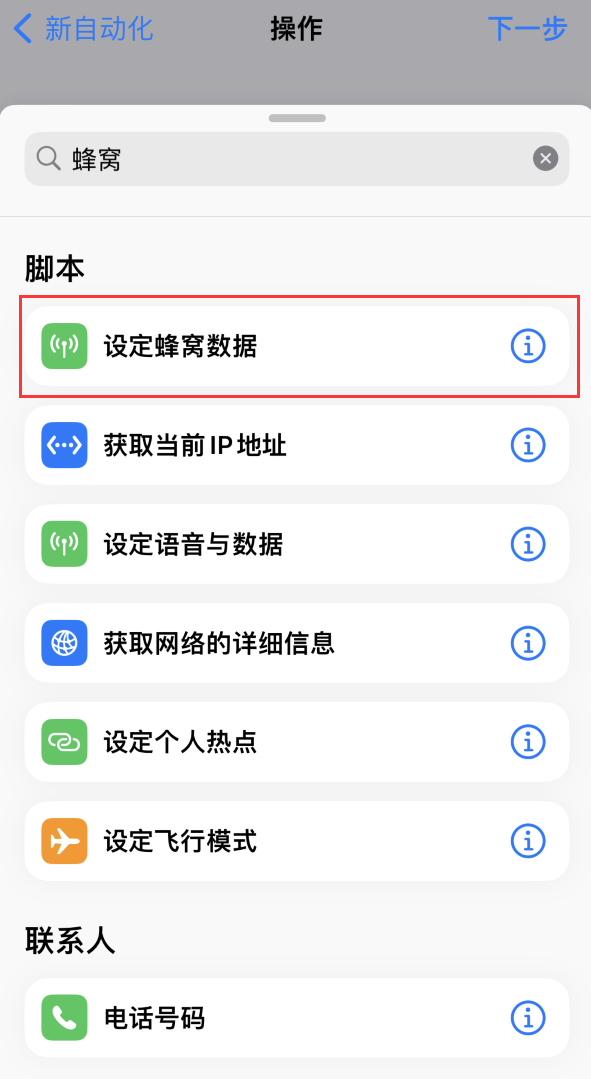
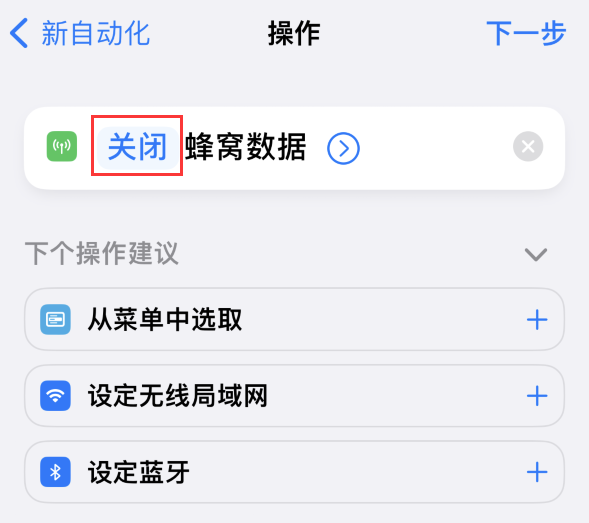
4. Suchen Sie im Suchfeld weiter nach Schlüsselwörtern wie „Wireless“ oder „Wireless LAN“, suchen Sie nach „Set Wireless LAN“ und tippen Sie darauf das Gleiche wie „geschlossen“. 5. Suchen Sie nach „Warten“ und wählen Sie „Warten“ aus. Es wird empfohlen, die Zeit auf „1 Sekunde“ einzustellen.
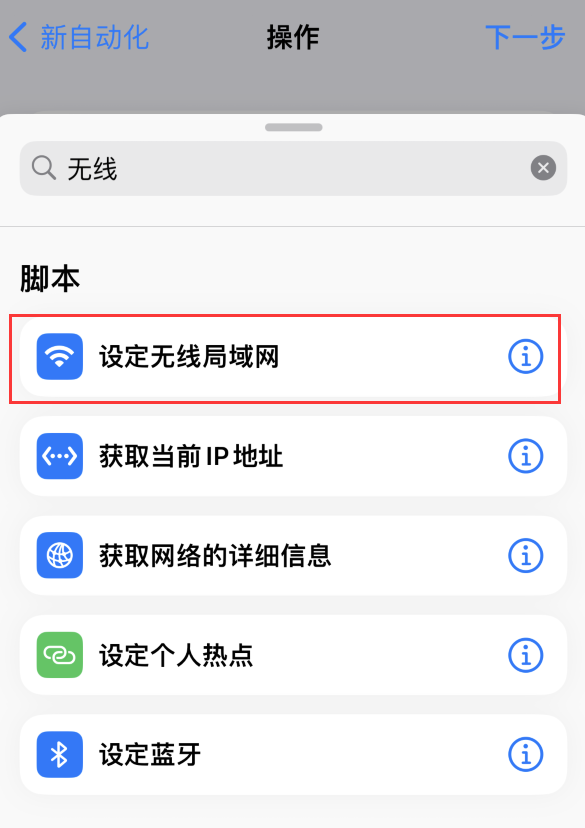
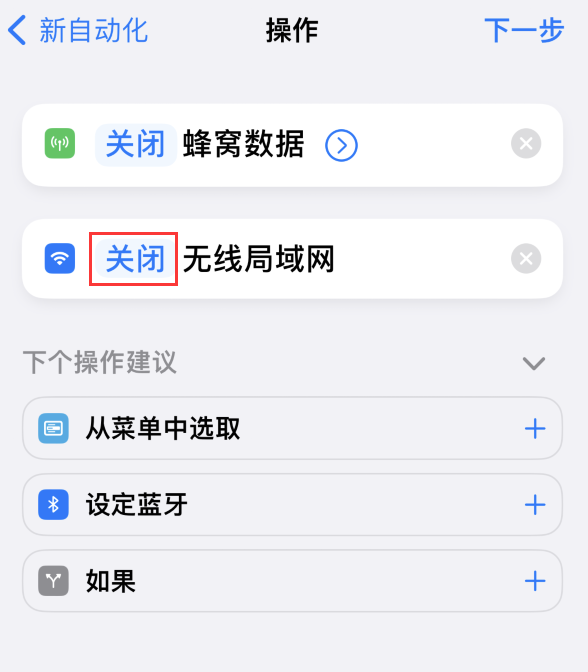
6. Stellen Sie dann wie oben beschrieben „Mobilfunkdaten“ und „Wireless LAN“ ein und ändern Sie den Betrieb auf „Ein“.
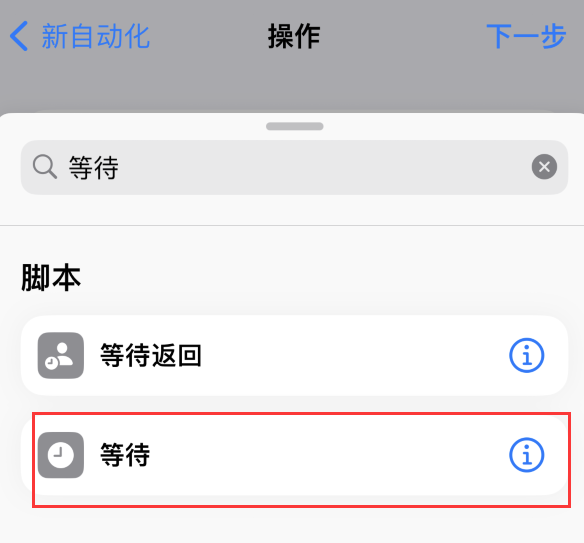
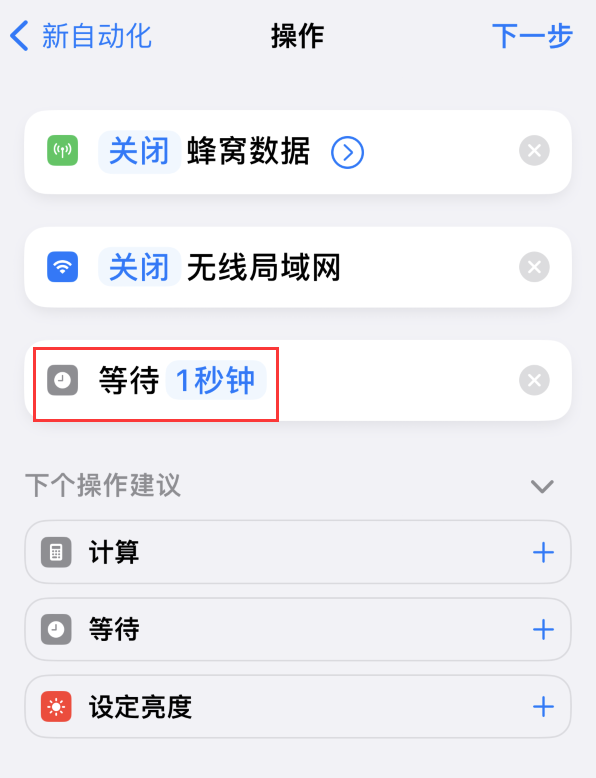
7. Nachdem Sie auf „Weiter“ geklickt haben, deaktivieren Sie „Vor dem Ausführen fragen“ und lassen Sie den Verknüpfungsbefehl automatisch ausführen, wenn Sie die Anwendung öffnen. Klicken Sie abschließend auf „Fertig stellen“, um die Einstellungen zu speichern.
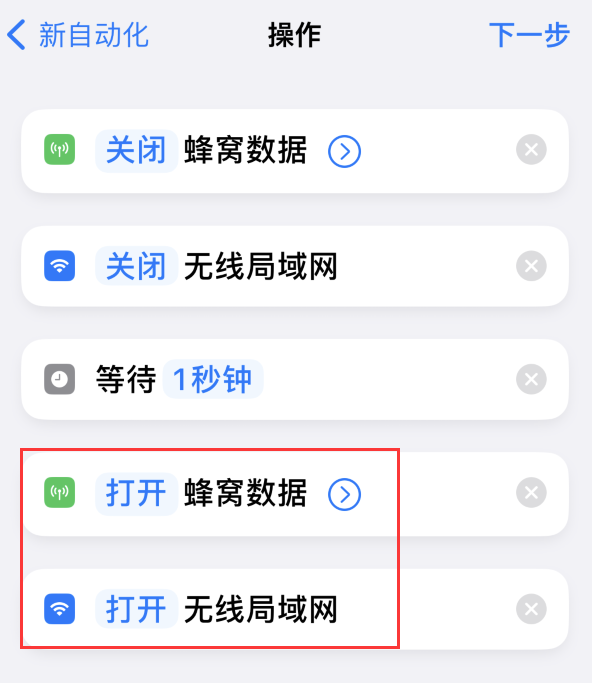
Öffnen Sie nach den oben genannten Einstellungen die entsprechende Anwendung und es werden keine Open-Screen-Anzeigen mehr angezeigt.
Das obige ist der detaillierte Inhalt voniPhone-Tipps zum Entfernen von App-Startbildschirmanzeigen: Verwenden Sie Verknüpfungen. Für weitere Informationen folgen Sie bitte anderen verwandten Artikeln auf der PHP chinesischen Website!

Heiße KI -Werkzeuge

Undresser.AI Undress
KI-gestützte App zum Erstellen realistischer Aktfotos

AI Clothes Remover
Online-KI-Tool zum Entfernen von Kleidung aus Fotos.

Undress AI Tool
Ausziehbilder kostenlos

Clothoff.io
KI-Kleiderentferner

Video Face Swap
Tauschen Sie Gesichter in jedem Video mühelos mit unserem völlig kostenlosen KI-Gesichtstausch-Tool aus!

Heißer Artikel

Heiße Werkzeuge

Notepad++7.3.1
Einfach zu bedienender und kostenloser Code-Editor

SublimeText3 chinesische Version
Chinesische Version, sehr einfach zu bedienen

Senden Sie Studio 13.0.1
Leistungsstarke integrierte PHP-Entwicklungsumgebung

Dreamweaver CS6
Visuelle Webentwicklungstools

SublimeText3 Mac-Version
Codebearbeitungssoftware auf Gottesniveau (SublimeText3)

Heiße Themen
 Wie löste ich das Problem des Fehlers 'Undefined Array Key '' 'Fehler beim Aufrufen von Alipay EasysDK mithilfe von PHP?
Mar 31, 2025 pm 11:51 PM
Wie löste ich das Problem des Fehlers 'Undefined Array Key '' 'Fehler beim Aufrufen von Alipay EasysDK mithilfe von PHP?
Mar 31, 2025 pm 11:51 PM
Problembeschreibung beim Aufrufen von Alipay EasysDK mithilfe von PHP nach dem Ausfüllen der Parameter gemäß dem offiziellen Code wurde während des Betriebs eine Fehlermeldung gemeldet: "undefiniert ...
 Sesame Open Door Exchange App offizieller Download Sesam Open Door Exchange Offizielle Download
Mar 04, 2025 pm 11:54 PM
Sesame Open Door Exchange App offizieller Download Sesam Open Door Exchange Offizielle Download
Mar 04, 2025 pm 11:54 PM
Die offiziellen Download -Schritte des Sesam Open Exchange -App -App -App -Prozesss decken den Download -Prozess des Android- und iOS -Systems sowie allgemeine Probleme mit Lösungen ab, mit denen Sie sicher und schnell herunterladen und bequeme Transaktionen von Kryptowährungen ermöglichen.
 Gibt es eine mobile App, die XML in PDF umwandeln kann?
Apr 02, 2025 pm 08:54 PM
Gibt es eine mobile App, die XML in PDF umwandeln kann?
Apr 02, 2025 pm 08:54 PM
Eine Anwendung, die XML direkt in PDF konvertiert, kann nicht gefunden werden, da es sich um zwei grundlegend unterschiedliche Formate handelt. XML wird zum Speichern von Daten verwendet, während PDF zur Anzeige von Dokumenten verwendet wird. Um die Transformation abzuschließen, können Sie Programmiersprachen und Bibliotheken wie Python und ReportLab verwenden, um XML -Daten zu analysieren und PDF -Dokumente zu generieren.
 So herunterladen Sie Gate Exchange Apple Mobile Handy Gate.io Apple Mobiltelefon Download -Handbuch
Mar 04, 2025 pm 09:51 PM
So herunterladen Sie Gate Exchange Apple Mobile Handy Gate.io Apple Mobiltelefon Download -Handbuch
Mar 04, 2025 pm 09:51 PM
GATE.IS Mobilfunkanleitung: 1.
 Die Zusammenstellung und Installation von Redis auf Apple M1 Chip Mac ist fehlgeschlagen. Wie kann ich Php7.3 -Kompilierungsfehler beheben?
Mar 31, 2025 pm 11:39 PM
Die Zusammenstellung und Installation von Redis auf Apple M1 Chip Mac ist fehlgeschlagen. Wie kann ich Php7.3 -Kompilierungsfehler beheben?
Mar 31, 2025 pm 11:39 PM
Probleme und Lösungen, die beim Kompilieren und Installieren von Redis auf Apple M1 Chip Mac auftreten, können viele Benutzer ...
 So öffnen Sie XML -Dateien mit dem iPhone
Apr 02, 2025 pm 11:00 PM
So öffnen Sie XML -Dateien mit dem iPhone
Apr 02, 2025 pm 11:00 PM
Es gibt keinen integrierten XML-Viewer auf dem iPhone, und Sie können Anwendungen von Drittanbietern verwenden, um XML-Dateien wie XML Viewer, JSON Viewer zu öffnen. Methode: 1. Laden und installieren Sie den XML Viewer im App Store. 2. Ermitteln Sie die XML -Datei auf dem iPhone. 3. Drücken Sie die XML -Datei, um "Freigabe" auszuwählen. 4. Wählen Sie die installierte XML Viewer -App aus. 5. Die XML -Datei wird in der App geöffnet. Hinweis: 1. Stellen Sie sicher, dass der XML -Viewer mit der iPhone iOS -Version kompatibel ist. 2. Seien Sie vorsichtig mit der Empfindlichkeit der Fall, wenn Sie Dateipfade eingeben. 3. Seien Sie vorsichtig mit XML -Dokumenten, die externe Einheiten enthalten
 Wie kann ich den kleinen Etikett -Effekt im Designentwurf am mobilen Terminal genau erkennen?
Apr 04, 2025 pm 11:36 PM
Wie kann ich den kleinen Etikett -Effekt im Designentwurf am mobilen Terminal genau erkennen?
Apr 04, 2025 pm 11:36 PM
Wie kann man die Auswirkung kleiner Etiketten im Designentwurf auf dem mobilen Terminal erreichen? Bei der Gestaltung mobiler Anwendungen ist es üblich, herauszufinden, wie der kleine Etikett -Effekt im Entwurfsentwurf genau wiederhergestellt werden kann ...
 Detailliertes Tutorial zur Registrierung für Binance (2025 Anfängerhandbuch)
Mar 18, 2025 pm 01:57 PM
Detailliertes Tutorial zur Registrierung für Binance (2025 Anfängerhandbuch)
Mar 18, 2025 pm 01:57 PM
Dieser Artikel enthält einen vollständigen Leitfaden für Binance-Registrierungs- und Sicherheitseinstellungen, die Vorbereitungen vor der Registrierung (einschließlich Ausrüstung, E-Mail, Mobiltelefonnummer und Identitätsdokumentenvorbereitung) abdecken und zwei Registrierungsmethoden auf der offiziellen Website und der App sowie auf verschiedenen Ebenen der Identitätsprüfungsstufen (KYC) einführen. Darüber hinaus konzentriert sich der Artikel auch auf wichtige Sicherheitsschritte wie das Einrichten eines Fondskennworts, die Aktivierung von Zwei-Faktor-Überprüfung (2FA, einschließlich Google Authenticator- und SMS-Überprüfung) und das Einrichten von Anti-Phishing-Codes, die Registrierung und Verwendung der Binance-Binance-Plattform für Kryptowährungstransaktionen sicher und bequem. Bitte verstehen Sie unbedingt relevante Gesetze und Vorschriften und Marktrisiken, bevor Sie mit Vorsicht handeln und investieren.





